So erstellen Sie ein Quiz in WordPress [Schnell, einfach und ohne Code!]
Veröffentlicht: 2023-12-02Möchten Sie ein Quiz in WordPress erstellen, ohne programmieren zu müssen? Wir zeigen Ihnen eine schnelle, einfache und kostengünstige Möglichkeit, Ihr Quiz im Handumdrehen online zu stellen!
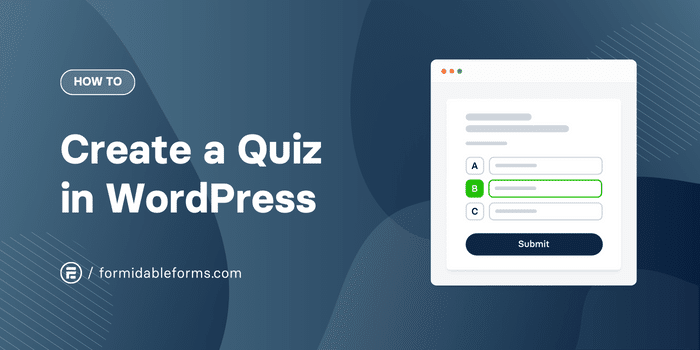
Ungefähre Lesezeit: 5,5 Minuten
Wenn Sie nach einer Möglichkeit suchen, ein Quiz auf WordPress ohne Programmierung zu erstellen, sind Sie hier genau richtig!
Heute zeigen wir Ihnen, wie Sie mit einem Drag-and-Drop-Formularersteller coole interaktive Tests erstellen können, die Ihre Website viral machen!
- Warum ein Quiz in WordPress erstellen?
- Was ist das beste Quiz-Plugin für WordPress?
- So fügen Sie ein Quiz in WordPress hinzu
Warum ein Quiz in WordPress erstellen?
Online-Quiz erfreuen sich großer Beliebtheit. Sie eignen sich nicht nur hervorragend zur Steigerung des Engagements auf Ihrer Website (was Google, wie wir alle wissen, sehr liebt!), sondern sie sind auch eine bewährte Möglichkeit, mehr Besucher in Abonnenten oder Kunden zu verwandeln.
Einige Studien haben gezeigt, dass Sie die Conversion-Raten verdoppeln können, indem Sie Ihrer Website ein Quiz hinzufügen. Und das ist ein großer Gewinn bei relativ geringem Aufwand.
Kein Wunder also, dass wir überall lustige Online-Quiz und Umfragen sehen: BuzzFeed, Facebook, Twitter und sogar viele E-Commerce-Sites, die Hautpflege, Nahrungsergänzungsmittel, Haarprodukte und dergleichen verkaufen.
Ihren Einsatzmöglichkeiten sind wirklich keine Grenzen gesetzt!
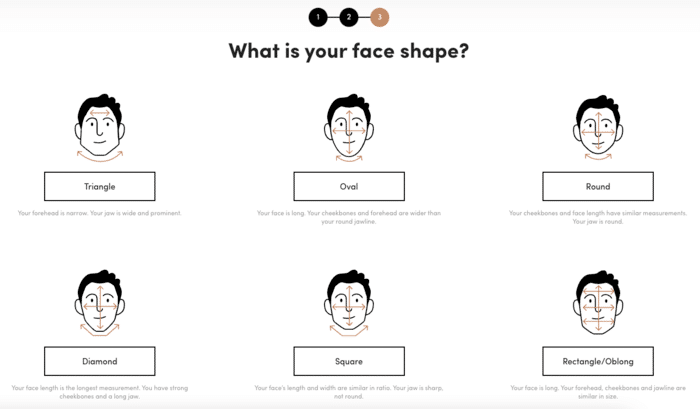
Ein hilfreiches oder unterhaltsames Quiz kann Ihnen helfen:
- Erstellen Sie Ihre Mailingliste
- Verbessern Sie Ihre E-Mail-Marketingstrategie
- Erhalten Sie Einblicke in die Marktforschung Ihrer Besucher
- Steigern Sie die Markenbekanntheit
- Erweitern Sie Ihre Social-Media-Follower, indem Sie Quizergebnisse teilen
Die meisten Leute denken, dass diese Quizarten nur dazu dienen, herauszufinden, welche Prinzessin Sie sind, oder um Wissen zu testen.
Aber sie gehen weit darüber hinaus. Sie können Rechtschreibtests, Ergebnistests und Online-Prüfungen erstellen und gleichzeitig Leads generieren.
Suchen Sie nach einer kostenlosen Möglichkeit, Quizze zu erstellen? Entdecken Sie die 11 besten kostenlosen WordPress-Quiz-Plugins .
Okay, es ist klar, dass Quizze viele Vorteile bieten. Also, lasst uns eins auf eurer Website platzieren! Und der einfachste Weg ist mit einem Quiz-Maker-WordPress-Plugin.
Was ist das beste Quiz-Plugin für WordPress?
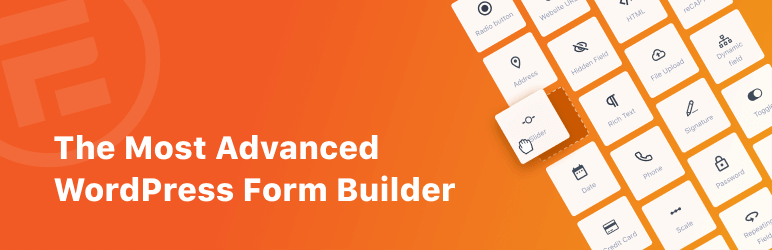
Wir haben die besten WordPress-Quiz-Plugins auf dem Markt getestet und Formidable Forms übertrifft sie alle.
Natürlich sind wir vielleicht etwas voreingenommen, aber Sie müssen sich nicht auf unser Wort verlassen ...
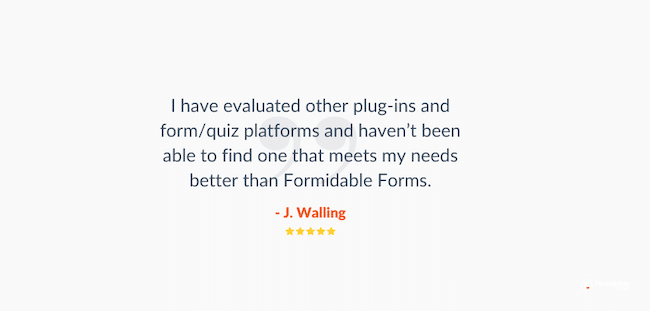
Formidable bietet viele mehr Funktionen als andere Online-Quiz-Plugins wie Quiz and Survey Master (QSM) oder WPForms Quiz Builder, darunter:
- Drag-and-Drop-Quiz-Builder
- Anpassbare Ergebnisseite
- Unbegrenzte Quizfragen
- Unbegrenzte Antworten
Außerdem ist es benutzerfreundlich, bietet jede Menge Vorlagen (Trivia-Quiz, virales Quiz, Persönlichkeits-Quiz-Builder und mehr) und verfügt über einen hervorragenden Kundensupport.
Und im Gegensatz zu Plattformen von Drittanbietern wie Typeform, Jotform oder Google Forms wurde Formidable Forms für WordPress entwickelt.
Erstellen Sie jetzt mein WordPress-Quiz!
Aber genug der Prahlerei! Lasst uns bauen!
So fügen Sie ein Quiz in WordPress hinzu
Sie können auch dieser Schritt-für-Schritt-Anleitung zum Erstellen eines Quiz in WordPress folgen.
- Installieren und aktivieren Sie Formidable Forms
- Erstellen Sie ein WordPress-Quizformular
- Fügen Sie eine Quiz-Landingpage hinzu und richten Sie die Bewertung ein
- Veröffentlichen Sie Ihr Quiz auf WordPress
Schritt 1: Installieren und aktivieren Sie Formidable Forms
Um zu beginnen, besorgen Sie sich einen Formidable Forms Pro-Plan, installieren und aktivieren Sie dann das Plugin auf Ihrer WordPress-Website.
Wählen Sie als Nächstes das Formidable -Plugin → Add-Ons aus. Verwenden Sie die Suchleiste oder scrollen Sie nach unten, um den Quiz Maker zu finden. Klicken Sie auf die Schaltfläche „Installieren“ und dann auf „Aktivieren “.
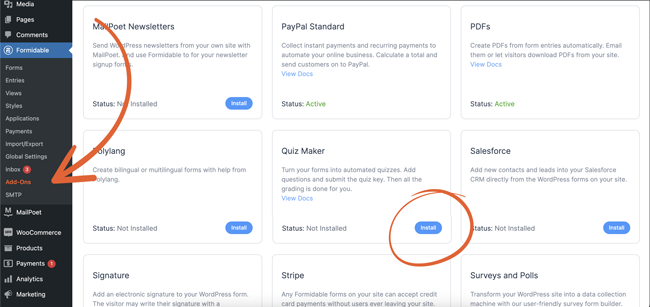
Schritt 2: Erstellen Sie ein WordPress-Quizformular
Wählen Sie im WordPress-Dashboard Formidable → Forms aus. Klicken Sie auf die blaue Schaltfläche + Neu hinzufügen, um ein neues Quiz oder Formular zu erstellen.

Wählen Sie aus unseren vorgefertigten WordPress-Quizvorlagen oder beginnen Sie ganz von vorne.
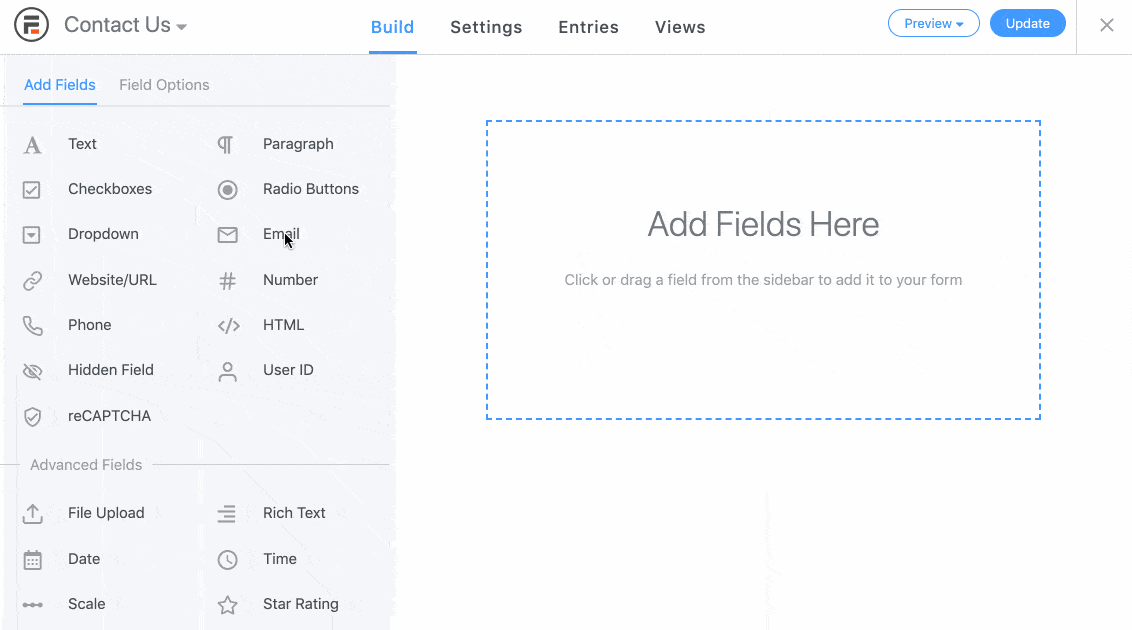
Verwenden Sie dann den visuellen Formularersteller, um Ihr Quiz zu erstellen.
Ziehen Sie Formularfelder per Drag-and-Drop von rechts nach links, um verschiedene Arten von Quizfragen zu erstellen: Multiple-Choice-Fragen, Bilder als Optionsfelder, E-Mail-Adresse usw.
Wenn Sie mit dem Hinzufügen von Quizfragen und dem Anpassen Ihrer Formularfelder fertig sind, klicken Sie auf „Aktualisieren“ , um Ihre Änderungen zu speichern.
Großartig, jetzt lassen Sie Ihre Website Ihre Tests für Sie bewerten!
Schritt 3: Erstellen Sie eine Quiz-Landingpage und richten Sie die Quizbewertung ein
Sobald Sie Ihr Quizformular ausgefüllt haben, gehen Sie zur Registerkarte „Einstellungen“ oben auf dem Bildschirm.
Wenn Sie eine Quiz-Landingpage in WordPress erstellen möchten, wählen Sie den Abschnitt „Formular-Landingpage“ aus und aktivieren Sie die Einstellung „Formular-Landingpage generieren“ .
Hinweis: Um diese Funktion nutzen zu können, muss das Landing Pages-Add-on installiert sein.
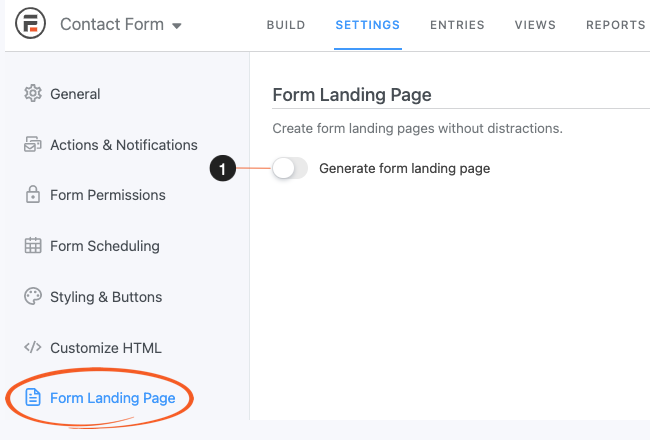
Super einfach, oder? Nun richten wir Ihre Quizbewertung ein.
Wählen Sie die Registerkarte „Aktionen und Benachrichtigungen“ und dann entweder ein Bewertungsquiz oder ein Ergebnisquiz.
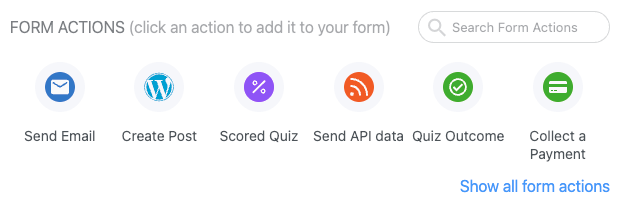
Sie sind sich nicht sicher, welches das Richtige für Sie ist? Erfahren Sie mehr über die Unterschiede zwischen Bewertungs- und Ergebnistests.
Bewertetes Quiz
Wenn Sie in WordPress ein bewertetes Quiz erstellen, beispielsweise für eine Geographieprüfung oder ein „Bist du ein echter Swiftie“-Quiz, können Sie auf die Schaltfläche „Quizbewertung anpassen“ klicken, um für jede Frage die richtige Antwort auszuwählen.
Anschließend können Sie auswählen, ob Fragen gewichtet werden sollen und ob bei falschen Antworten Punkte abgezogen werden sollen.
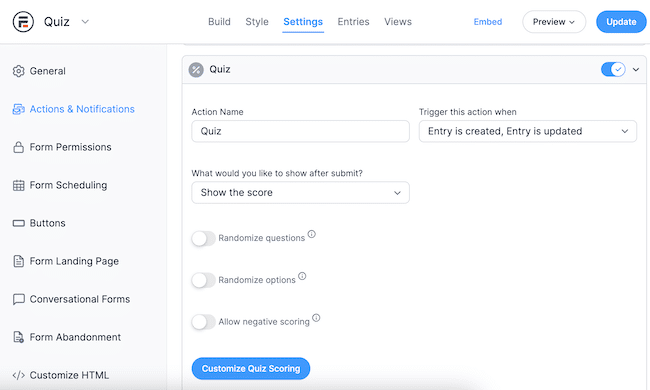
Sie können Fragen und Antworten auch mit nur einem Klick zufällig anordnen.
Klicken Sie zum Speichern unbedingt erneut auf „Aktualisieren“ .
Ergebnisquiz
Wenn Sie einen Produktfinder oder etwas wie ein „Welches Haus in Hogwarts sind Sie“-Quiz erstellen, sollten Sie die Aktion „Quizergebnis“ auswählen.
Auf diese Weise können Sie basierend auf der bedingten Logik mehrere unterschiedliche Ergebnisse einrichten.

Und Sie können auch Bilder, Videos, Text, Links oder Schaltflächen hinzufügen, um jede Ergebnisseite individuell anzupassen.
Klicken Sie einfach auf „Aktualisieren“ , wenn Sie fertig sind.
Schritt 4: Fügen Sie das Quiz zu einer WordPress-Seite oder einem WordPress-Beitrag hinzu
Jetzt müssen Sie nur noch das Quiz auf Ihrer Website teilen!
Öffnen Sie den Beitrag oder die Seite, auf der Sie Ihr Quiz anzeigen möchten, und klicken Sie dann im WordPress-Texteditor auf das + -Symbol, um einen neuen Block hinzuzufügen.
Wählen Sie den Block „Formidable Forms“ und wählen Sie Ihr Quizformular aus dem Dropdown-Menü aus.
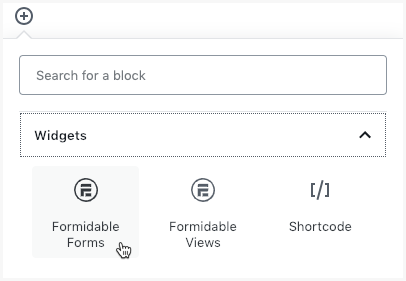
Veröffentlichen oder aktualisieren Sie die Seite oder den Beitrag, und schon haben Sie es! Sie haben jetzt ein cooles interaktives Quiz auf Ihrer WordPress-Website. Gut gemacht!
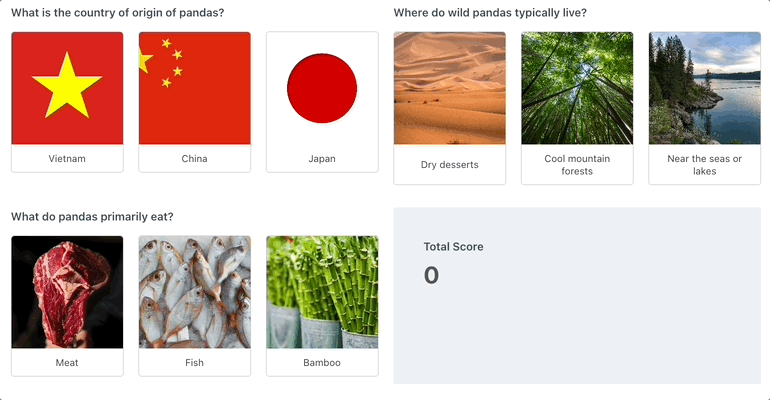
Erstellen Sie jetzt ein Quiz in WordPress
Sind Sie bereit, Ihrer WordPress-Website ein Quiz hinzuzufügen? Schnappen Sie sich das beste Online-Quiz-Plugin und beginnen Sie jetzt mit der Erstellung Ihres Quiz!
Jetzt loslegen!
Also, welche Art von Quiz werden Sie machen? Lassen Sie es uns in den Kommentaren unten wissen und vergessen Sie nicht, uns auf Twitter, Facebook und YouTube zu folgen, um noch mehr WordPress-Tutorials und -Tipps zu erhalten.
Lesen Sie mehr im Formidable-Blog
Wussten Sie, dass Formidable Forms das fortschrittlichste WordPress-Formular-Plugin ist, das heute verfügbar ist? Probieren Sie die kostenlose Version aus oder greifen Sie auf den voll ausgestatteten Formularersteller zurück, um Quizze, Taschenrechner und mehr zu erstellen!

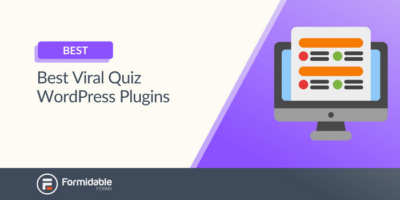 Die 11 besten WordPress-Plugins für virale Quiz [Buzzfeed-Stil!]
Die 11 besten WordPress-Plugins für virale Quiz [Buzzfeed-Stil!]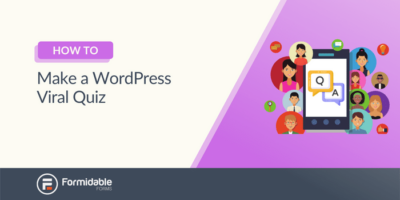 So erstellen Sie ein WordPress-Virenquiz
So erstellen Sie ein WordPress-Virenquiz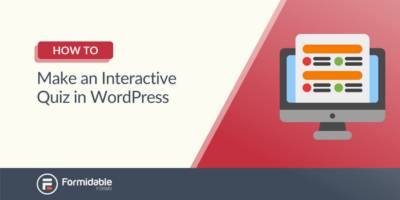 So erstellen Sie ein interaktives Quiz in WordPress
So erstellen Sie ein interaktives Quiz in WordPress